win10怎么删除微软输入法 win10微软输入法如何卸载
更新时间:2023-08-08 10:09:31作者:skai
我们大家经常使用win10电脑的小伙伴应该都知道win10电脑自带微软输入法吧,但是很多小伙伴都不习惯使用这个输入法,都喜欢自己安装喜欢的输入法进行使用,就想着把微软输入法删除掉,那么win10怎么删除微软输入法呢?接下来小编就带着大家一起来看看win10微软输入法如何卸载,希望对你有帮助。
具体方法:
1、在任务栏的语言地方点击一下再点击语言首选项。
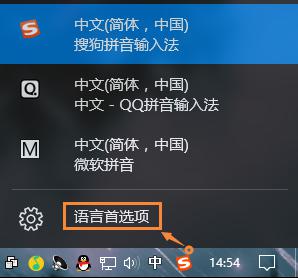
2、需要添加除中文以外的另一种语言。如英语(English),添加后会成为英式键盘,便于切换。
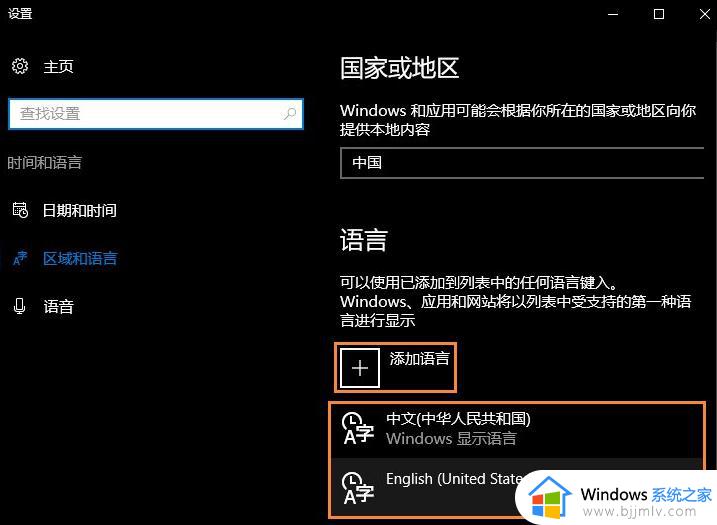
3、英文输入法设置为默认语言。
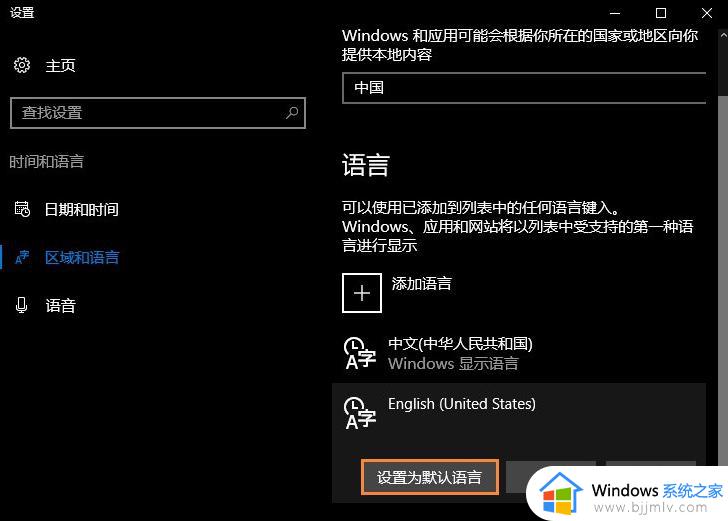
4、然后点击:中文(中华人民共和国)再点击上面的选项进入下一步。
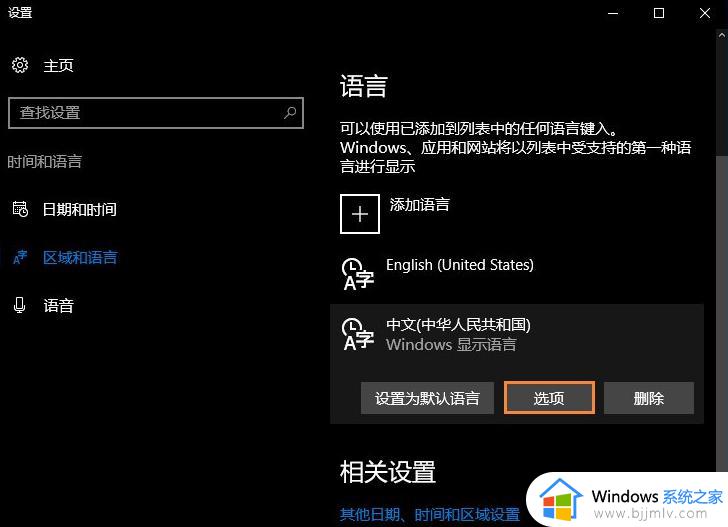
5、在这里找到微软输入法,并删除TA。
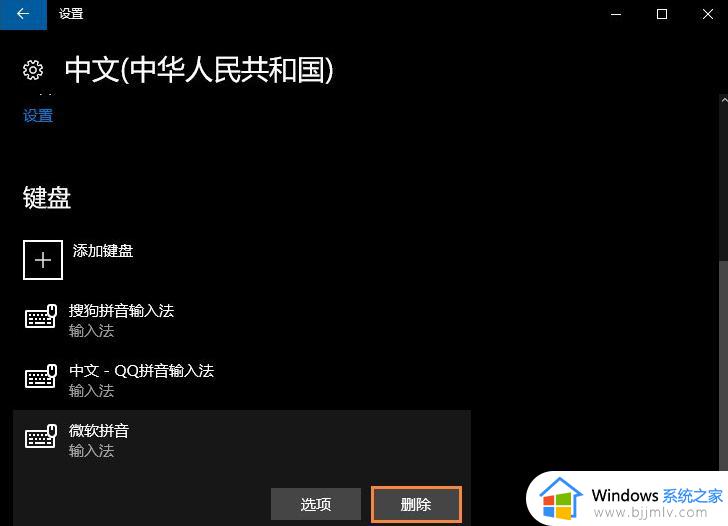
6、之后键盘输入中就不会出现微软输入法了,如果不喜欢英式键盘。可以直接删除英语(美国)语言。
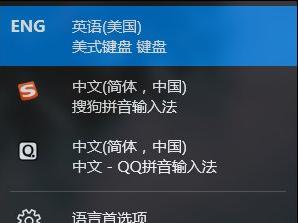
以上全部内容就是小编带给大家的win10微软输入法卸载方法详细内容分享啦,小伙伴们如果你们使用win10的时候也想卸载微软输入法的话可以参照小编的方法进行操作,希望本文可以有效的帮助到你。
win10怎么删除微软输入法 win10微软输入法如何卸载相关教程
- win10微软输入法怎么卸载 win10怎么删除微软输入法
- win10怎么卸载微软输入法 win10微软输入法如何卸载
- 如何卸载win10微软输入法 win10系统怎么卸载微软输入法
- win10自带微软输入法怎么删除 如何删除win10自带微软输入法
- win10删除微软五笔输入法步骤 win10如何删除微软五笔输入法
- win10卸载微软输入法的步骤 win10微软输入法怎么卸载
- win10删除微软输入法怎么操作 win10如何删除微软输入法
- win10删除微软输入法步骤 如何删除win10微软输入法
- win10怎么把微软拼音输入法删除 win10系统如何删除微软拼音输入法
- win10微软拼音怎么删除 win10怎样删除微软拼音输入法
- win10如何看是否激活成功?怎么看win10是否激活状态
- win10怎么调语言设置 win10语言设置教程
- win10如何开启数据执行保护模式 win10怎么打开数据执行保护功能
- windows10怎么改文件属性 win10如何修改文件属性
- win10网络适配器驱动未检测到怎么办 win10未检测网络适配器的驱动程序处理方法
- win10的快速启动关闭设置方法 win10系统的快速启动怎么关闭
热门推荐
win10系统教程推荐
- 1 windows10怎么改名字 如何更改Windows10用户名
- 2 win10如何扩大c盘容量 win10怎么扩大c盘空间
- 3 windows10怎么改壁纸 更改win10桌面背景的步骤
- 4 win10显示扬声器未接入设备怎么办 win10电脑显示扬声器未接入处理方法
- 5 win10新建文件夹不见了怎么办 win10系统新建文件夹没有处理方法
- 6 windows10怎么不让电脑锁屏 win10系统如何彻底关掉自动锁屏
- 7 win10无线投屏搜索不到电视怎么办 win10无线投屏搜索不到电视如何处理
- 8 win10怎么备份磁盘的所有东西?win10如何备份磁盘文件数据
- 9 win10怎么把麦克风声音调大 win10如何把麦克风音量调大
- 10 win10看硬盘信息怎么查询 win10在哪里看硬盘信息
win10系统推荐